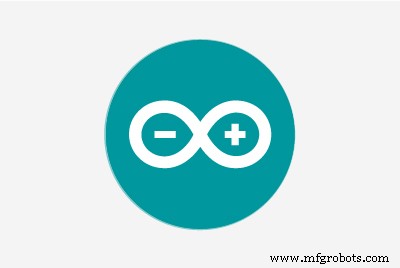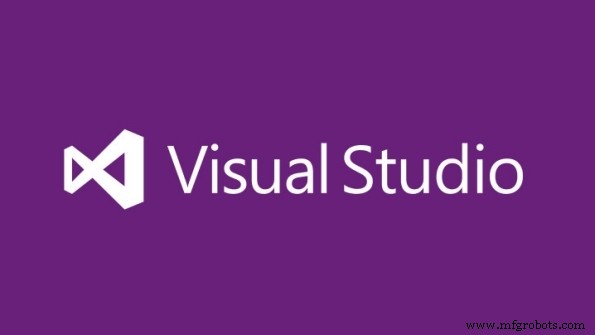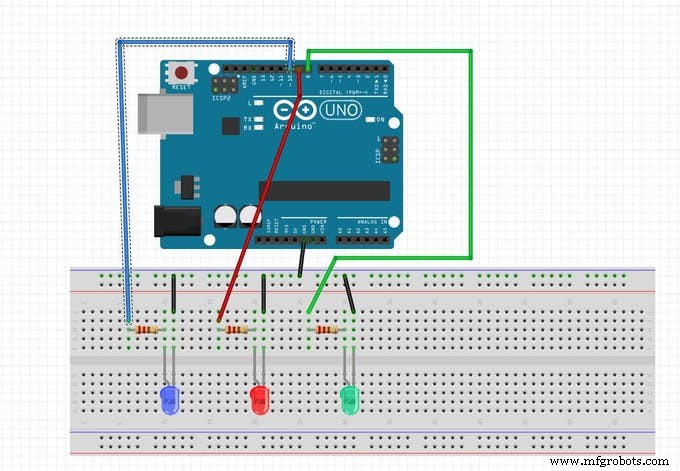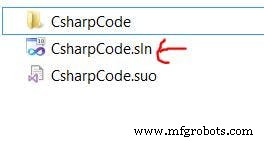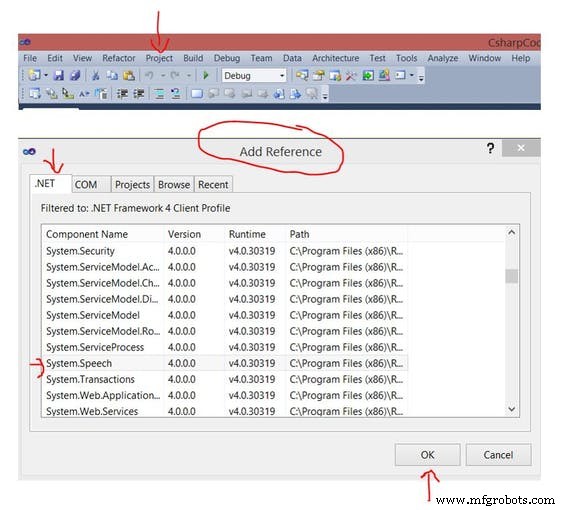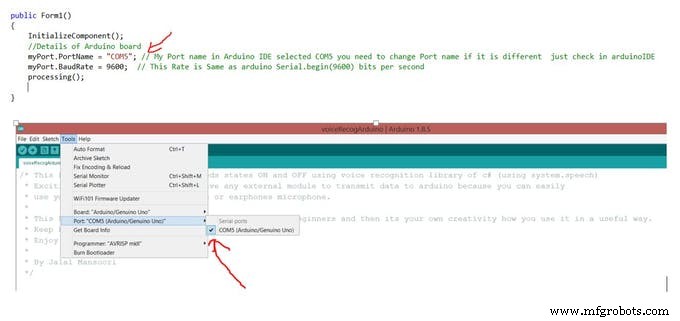Tentang proyek ini
Catatan:Halo,
Saya membuat proyek ini 2 tahun yang lalu dan mendapat umpan balik yang menggembirakan. Jika Anda adalah anggota baru maka saya akan merekomendasikan Anda untuk mengikuti di bawah ini (tutorial terbaru 2020)
Perbarui tautan tutorial:
https://medium.com/illumination/how-to-make-your-first-voice-project-using-arduino-956bfd494947
Terima kasih :)
Deskripsi Proyek
Kita semua diberkati dengan berbagai jenis Sensor Seperti (Telinga, Lidah, Hidung...) dan kita menggunakannya dalam kehidupan kita sehari-hari, tidak dalam satu cara tetapi dalam komunikasi dua arah ada transmisi dan penerimaan data yang terjadi. Konsep yang sama kami terapkan di mesin!
Sebagai pemula, hampir semua orang memulai dengan menyalakan/mematikan LED dan saya juga melakukannya, tetapi saya ingin mengontrol komponen elektronik ini menggunakan perintah suara saya. Jadi akhirnya setelah saya mencari dan belajar dari internet saya menyelesaikan proyek dan siap untuk berbagi proyek ini dengan komunitas kreatif Terutama (Pemula )!Cara paling mudah untuk pengenalan suara menggunakan Arduino!
Hanya untuk membuat segalanya lebih sederhana, kami menggunakan LED. Dalam proyek ini, kami akan menyalakan/mematikan LED, tidak dengan cara standar tetapi menggunakan perintah suara kami dan bagian yang menarik adalah sangat sederhana dan mudah hanya diperlukan sedikit pengetahuan pemrograman itu saja!
Mengapa saya membuat Proyek ini?
Semuanya dimulai ketika guru saya mendemonstrasikan proyek aplikasi formulir c# windows kepada kami. Dalam proyek itu, Tuan Mengontrol BULB virtual menggunakan perintah suara dan dibuat menggunakan perangkat lunak c# visual studio hanya tanpa Arduino atau perangkat keras lainnya. Luar biasa :) Jadi untuk proyek baru menggunakan Arduino, saya pikir mengapa tidak mengontrol Led menggunakan perintah suara karena dalam proyek ini kami mengontrol perangkat keras secara fisik, bukan secara virtual seperti yang ditunjukkan oleh Pak.
Mengapa proyek ini Sederhana?
Ada satu lagi alasan penting untuk proyek ini dan itu adalah Anda pembuat Saya pikir proyek ini akan membantu komunitas pembuat untuk membuat sesuatu yang baru darinya dan fitur pengenalan suara meningkatkan kreativitas, nilai proyek! Sekarang bagian yang menakjubkan mengapa begitu sederhana? Karena Anda tidak memerlukan modul eksternal untuk membuat proyek ini :) Saya yakin pasti ada cara agar saya bisa membuat proyek ini tanpa menggunakan modul pengenalan suara! dan akhirnya menemukan cara itu berkat tautan di bawah ini https://www.c-sharpcorner.com/article/turning-led-off-and-on-through-voice-recognition/
Bagaimana Cara Membuatnya?
Kumpulkan semua komponen yang diperlukan untuk proyek ini.
- Desain rangkaian pada papan tempat memotong roti seperti di bawah diagram rangkaian
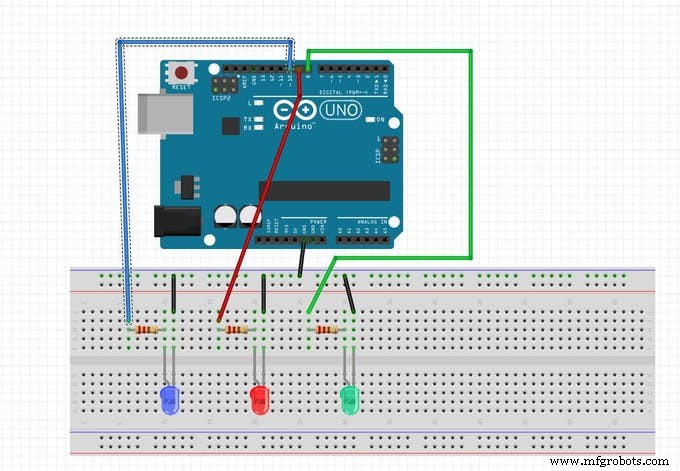
- Kemudian colokkan kabel USB Arduino ke komputer Anda
- unduh kode Arduino, buka Arduino IDE dan buat sketsa baru, tempel kodenya.
Hanya ada satu perangkat lunak yang perlu Anda instal dan itu adalah studio visual. Saya menggunakan Microsoft visual studio versi 2010 dan Anda dapat menginstal versi apa pun yang Anda inginkan, pastikan Anda dapat membuat aplikasi formulir windows menggunakan c# darinya. Tonton untuk mengunduh visual studio
Klik link di bawah ini lalu klik download->direct downloadhttps://www.dropbox.com/sh/pmdflsjui0ayjcs/AAAO4sfb2Tc559CLyOQut_NDa?dl=0
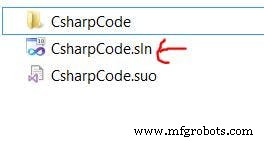
dan selesai
- upload sketsa Arduino Anda dan jalankan aplikasi c# dengan mengklik tombol start panah hijau

Catatan#0: Proyek ini tidak akan berfungsi jika Anda tidak menyertakan using.system.speech library di kode c# visual studio Anda jangan khawatir cukup ikuti instruksi di bawah ini untuk menyertakan libraryBuka ke toolbar di atas Project->Add Reference->.Net ->Search using.system.speech dan klik OK itu saja :)
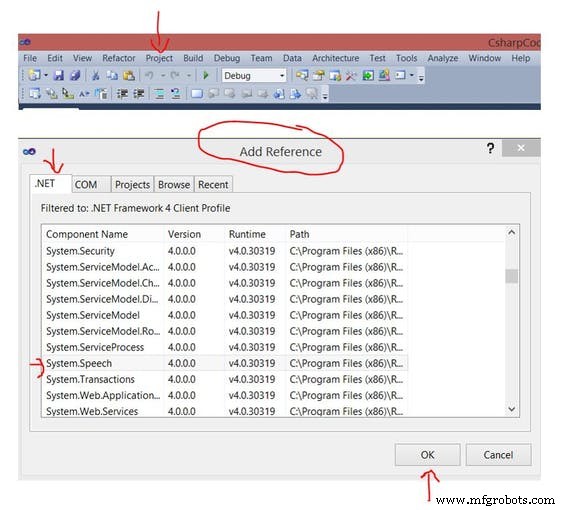
Catatan#1: Pastikan Port COM yang Anda pilih di Arduino IDE Anda sama dengan kode c# visual studio. Seperti yang Anda lihat di bawah, Port COM milik saya adalah COM5 Sama dengan kode Arduino dan C#.
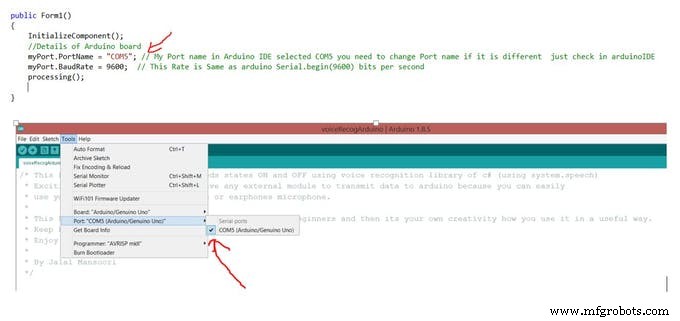
Jika Anda mengalami kebingungan, tonton saja video demonstrasi ini dan Anda siap untuk mengontrol LED menggunakan suara Anda :)
Klik Di Sini untuk Menonton Demo Proyek Youtube
Apa yang Anda hasilkan dari proyek ini?
Gunakan kreativitas Anda untuk membuat sesuatu yang baru dari proyek ini.
Pelajari, Buat, Bagikan, dan Ulangi

Kode
- Kode Sumber Arduino
- Kode C#
Kode Sumber Arduino C/C++
Kode Sumber Arduino untuk proyek Pengenalan suara/* Program ini tentang mengontrol status LED ON dan OFF menggunakan perpustakaan pengenalan suara c# (menggunakan system.speech) * Bagian yang menarik adalah Anda tidak perlu memiliki modul eksternal untuk mengirimkan data ke arduino karena Anda dapat dengan mudah * menggunakan mikrofon komputer atau mikrofon earphone bawaan Anda. * * Program ini hanya untuk memberikan ide dasar khusus untuk pemula dan kemudian kreativitas Anda sendiri bagaimana Anda menggunakannya dengan cara yang bermanfaat. * Terus Belajar, Berbagi, berpikir dan Ulangi * Selamat menikmati! * * Oleh Jalal Mansoori */const int blueLed=10;const int redLed=9;const int greenLed=8;char incomingData='0'; void setup() { // letakkan kode setup Anda di sini, untuk dijalankan sekali://getting leds readySerial.begin(9600);pinMode(blueLed, OUTPUT);pinMode(redLed, OUTPUT);pinMode(greenLed, OUTPUT);} void loop() { // letakkan kode utama Anda di sini, untuk dijalankan berulang kali:incomingData=Serial.read(); // Switch case untuk mengendalikan led dalam kasus kami, kami hanya memiliki 3 sakelar Biru, Hijau dan Merah(Data masuk) { //Kasus ini hanya untuk keadaan ON dari led // Untuk kasus led biru 'B':digitalWrite(blueLed, HIGH ); merusak; // Untuk kasus led merah 'R':digitalWrite(redLed, HIGH); merusak; // Untuk kasus led hijau 'G':digitalWrite(greenLed, HIGH); merusak; //Kasus ini untuk status OFF dari led dan nama kasus z , x, c hanya diberikan secara acak Anda juga dapat mengubah tetapi // pastikan Anda mengubahnya dalam kode c# juga. // Untuk kasus led biru 'Z':digitalWrite(blueLed, LOW); merusak; // Untuk kasus led merah 'X':digitalWrite(redLed, LOW); merusak; // Untuk kasus led hijau 'C':digitalWrite(greenLed, LOW); merusak; //Untuk menyalakan semua led sekaligus :) case 'V':digitalWrite(blueLed, HIGH); digitalWrite(Led merah, TINGGI); digitalWrite(Led hijau, TINGGI); merusak; //Untuk mematikan semua led sekaligus :) case 'M':digitalWrite(blueLed, LOW); digitalWrite(Led merah, RENDAH); digitalWrite(Led hijau, RENDAH); merusak; }} Kode C#C#
Kode ini untuk visual studio. Dalam kode ini Anda dapat melihat di atas beberapa perpustakaan disertakan ada perpustakaan using.system.speech yang perlu Anda sertakan dalam referensi proyek Anda
Ini adalah bagaimana Anda melakukannya
Bilah Alat
Proyek->Tambahkan Referensi->.Net-> Cari menggunakan system.speech->klik OK
Thats all Enjoy :)/* Program ini untuk menghubungkan c# dan Arduino untuk mengirimkan data dari mikrofon komputer ke board arduino Oleh Jalal Mansoori*/using System;using System.Windows.Forms;using System.IO.Ports; // Library ini untuk menghubungkan c# dan Arduino untuk mengirim dan menerima data melalui port//Di bawah ini adalah library untuk pengenalan suara menggunakan System.Speech;using System.Speech.Recognition;using System.Speech.Synthesis;namespace CsharpCode{ public partial class Form1 :Form { //Membuat objek SerialPort myPort =new SerialPort(); SpeechRecognitionEngine re =new SpeechRecognitionEngine(); SpeechSynthesizer ss =SpeechSynthesizer baru(); // Ketika Anda ingin program berbicara kembali kepada Anda Choices commands =new Choices(); // Ini adalah kelas yang penting karena nama menyarankan kita akan menyimpan perintah kita di objek ini public Form1() { InitializeComponent(); //Detail papan Arduino myPort.PortName ="COM5"; // Nama Port saya di Arduino IDE yang dipilih COM5 Anda perlu mengubah nama Port jika berbeda cukup periksa di arduinoIDE myPort.BaudRate =9600; // Kecepatan ini sama dengan arduino Serial.begin(9600) bit per detik pemrosesan(); } // Pemrosesan Fungsi yang Didefinisikan dimana instruksi utama akan dieksekusi ! void processing() { //Pertama-tama menyimpan perintah perintah.Add(new string[] { "Blue On", "Red On", "Green On", "Blue Off", "Red Off", "Green Off" , "Keluar", "Semua Aktif", "Semua Mati",,"Arduino Ucapkan Selamat Tinggal kepada pembuat" }); //Sekarang kita akan membuat objek Grammer dimana kita akan melewatkan perintah sebagai parameter Grammar gr =new Grammar(new GrammarBuilder(commands)); // Untuk informasi lebih lanjut tentang fungsi di bawah, lihat situs https://docs.microsoft.com/en-us/dotnet/api/system.speech.recognition?view=netframework-4.7.2 re.RequestRecognizerUpdate(); // Jeda Mesin Pengenalan Ucapan sebelum memuat perintah re.LoadGrammarAsync(gr); re.SetInputToDefaultAudioDevice();// Seperti yang disarankan Nama perangkat input mikrofon internal atau Anda juga dapat menghubungkan earphone dll... re.SpeechRecognized +=new EventHandler(re_SpeechRecognized); } void re_SpeechRecognized(pengirim objek, SpeechRecognizedEventArgs e) { switch(e.Result.Text) { ////Untuk Led State ON // Untuk led case biru "Blue On":sendDataToArduino('B'); merusak; // Untuk kasus led merah "Red On":sendDataToArduino('R'); merusak; // Untuk kasus led hijau "Green On":sendDataToArduino('G'); merusak; //Untuk Status Led OFF // Untuk kasus led biru "Blue Off":sendDataToArduino('Z'); merusak; // Untuk kasus led merah "Merah Mati":sendDataToArduino('X'); merusak; // Untuk kasus led hijau "Hijau Mati":sendDataToArduino('C'); merusak; //Untuk menyalakan semua led sekaligus :) case "All On":sendDataToArduino('V'); merusak; //Untuk MATIKAN semua led sekaligus :) case "All Off":sendDataToArduino('M'); merusak; //Program akan berbicara kembali kasus "Arduino Ucapkan Selamat Tinggal kepada pembuat":ss.SpeakAsync("Selamat Tinggal Pembuat"); // objek sintesis ucapan digunakan untuk tujuan ini break; // Untuk Keluar dari Program menggunakan Suara :) case "Exit":Application.Exit(); merusak; } txtCommands.Text +=e.Result.Text.ToString() + Environment.NewLine;// Setiap kali kita memerintahkan teks arduino akan ditambahkan dan ditampilkan di kotak teks } void sendDataToArduino(char character) { myPort.Open(); myPort.Write(karakter.ToString()); myPort.Tutup(); } private void btnStop_Click(pengirim objek, EventArgs e) { re.RecognizeAsyncStop(); //btnStart.Enabled =true; btnStop.Enabled =salah; btnStart.Enabled =benar; } private void btnStart_Click(pengirim objek, EventArgs e) { re.RecognizeAsync(RecognizeMode.Multiple); btnStop.Enabled =benar; btnStart.Enabled =salah; MessageBox.Show("Pengenalan Suara Dimulai !", "Informasi", MessageBoxButtons.OK, MessageBoxIcon.Information); } }} Skema
Cukup ikuti Skema dan sambungkan komponen di papan tempat memotong roti Anda
1 -> Pertama-tama sambungkan led dan resistor seperti yang ditunjukkan pada diagram
2-> Kemudian mulai satu per satu dan sambungkan terminal led +ive pada kolom yang sama di mana resistor terhubung ke kotak pin digital arduino
Terminal +ive GreenLed ke Pin digital 8
Terminal +ive RedLed ke Pin digital 9
Terminal +ive BlueLed ke Pin digital 10
3-> Terakhir sambungkan Ground dari arduino ke terminal leds-ive menggunakan kabel jumper seperti yang ditunjukkan pada diagram schematic_ob2ZmiQwOV.fzz